管理文档组 - 在 Word 中通过组来管理文档
Kutools for Word
Kutools for Word 的 管理文档组 功能就像一个文档管理器,允许您高效地组织、分组和管理常用的 Word 文档。使用此工具,您可以创建新组、在组之间移动文档、重命名项目、清除损坏的链接等。
推荐的Word生产力工具
Kutools for Word:集成AI 🤖,超过 100 个高级功能可节省您50%的文档处理时间。免费下载
Office Tab:为Word(及其他Office工具)引入类似浏览器的标签页,简化多文档导航。免费下载
功能位置:Kutools Plus > 收藏夹 > 管理文档组
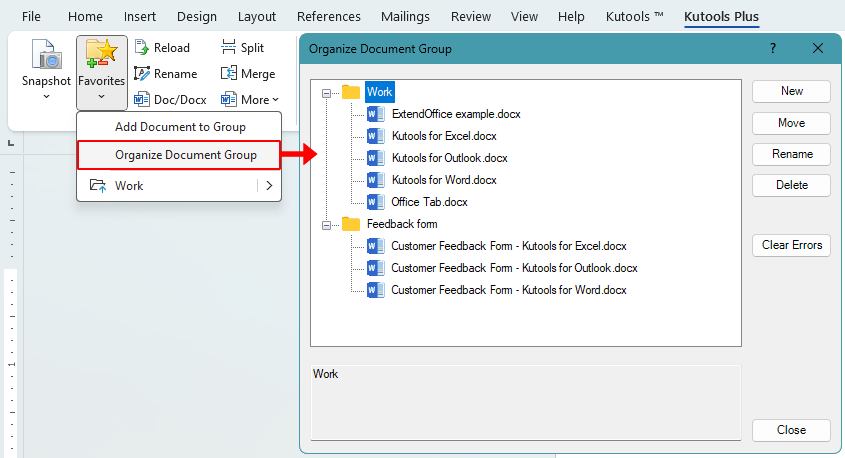
轻松创建新的文档组
- 在“管理文档组”对话框中,您可以通过以下方式创建新组:
- 点击对话框右侧的“新建”按钮。
- 右键单击对话框中的任意位置,并选择“新建类别”。

- 在弹出的“收藏夹”对话框中,为新组命名并点击“确定”。

在不同组之间移动文档
- 选择要移动的文档并点击“移动”按钮。
- 在“选择文档组”对话框中:
- 选择现有的组作为目标文件夹,然后点击“确定”。
- 或者点击“新建”以创建新组,为其命名,然后将文档移动到新创建的组中。

注意:您还可以选择一个文档,然后右键单击并选择“剪切”或“复制”。之后,右键单击另一个组并选择“粘贴”以移动或复制该文档。
重命名文档组和文档
- 选择要重命名的组或文档,然后点击“重命名”。
- 输入新名称。

注意事项:
- 此操作仅更改组中显示的标签,不会重命名本地模型上的实际文件。
- 您也可以右键单击列表中的文档或组,并选择“重命名”以对其进行重命名。
删除文档组和文档
- 在“管理文档组”对话框中,选择要清除所有内容的文档或组。
- 要删除它,请执行以下操作之一:
- 点击右侧面板上的“删除”按钮。
- 右键单击所选项并选择 删除 从上下文菜单中。

注意:这只会从组列表中移除条目,原始文档仍会保留在您的电脑上。
清除文档组中的错误
如果某个文件在被添加到组后已在您的电脑上移动、重命名或删除,则组中的链接将变为无效。要从文档组中移除这些损坏或无法访问的条目,请使用“清除错误”功能。
- 在“管理文档组”对话框中,点击“清除错误”按钮。
- 该工具将自动检测并移除任何损坏或无效的文档条目。

最佳Office办公效率工具
Kutools for Word -通过超过100项强大功能提升您的Word体验!
🤖 Kutools AI功能:AI助手 / 实时助手 / 超级润色(保留格式)/ 超级翻译(保留格式)/ AI遮挡 / AI校正...
📘 文档精通:文档拆分 / 文档合并 / 多格式导出选定内容(PDF/TXT/DOC/HTML...)/ 批量转换为PDF...
✏ 内容编辑:跨多个文件批量查找与替换/ 全部图片大小/ 翻转表格行与列/ 表格转文本...
🧹 一键清理:清除多余空格 / 分节符 /文字框 / 超链接 / 更多清理工具请查看清除所有分组...
➕ 创意插入:插入千分位分隔符 /复选框 /选项按钮 / 二维码 / 条形码 / 多张图片 / 更多功能请查看插入分组...
🔍 精准选取:精确定位特定页面 / 表格 / 形状 / 标题段落 / 使用更多 选取 功能提升导航体验...
⭐ 明星增强功能:快速定位任意文件夹 / 自动插入重复文本 / 切换文档窗口 /11 项转换工具...






